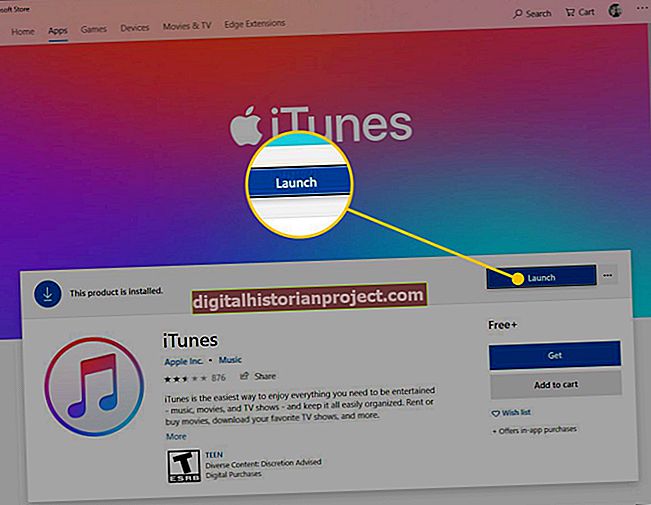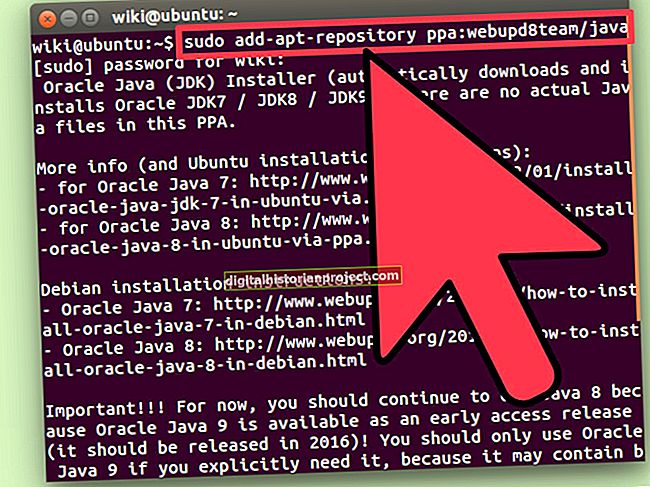اگرچہ لنکڈ چھوٹے کاروباری مالکان کے ل others دوسروں کے ساتھ نیٹ ورک بنانے اور معلومات کا اشتراک کرنے کا ایک طاقتور پلیٹ فارم ثابت ہوسکتا ہے ، لیکن اگر آپ نے اپنے پروفائل میں کسی اسپامر یا دیگر تکلیف دہ مخلوق کو راغب کیا ہے تو یہ مایوسی کا سبب بھی بن سکتا ہے۔ اگرچہ لنکڈین کسی ایک شخص کو بھی آپ کے پروفائل تک رسائی سے روکنے کے لئے کوئی طریقہ کار پیش نہیں کرتا ہے ، لیکن یہ صارفین کو رازداری کے کنٹرول کی متعدد ترتیبات فراہم کرتا ہے جس کے استعمال سے آپ لوگوں کو لنکڈ پر آپ کو دیکھنے سے روک سکتے ہیں۔ آپ اپنا پروفائل ، اپنی شبیہہ ، لنکڈ ان ان باکس اور یہاں تک کہ اپنے نام کو کسی کے لcess بھی قابل رسائی بنا سکتے ہیں لیکن ان لوگوں کے لئے جن سے آپ رابطہ کرنا چاہتے ہیں۔
اپنے پروفائل کی رازداری کی ترتیبات کا نظم کریں
1
ایک نیا ویب براؤزر ونڈو کھولیں اور اپنے لنکڈ اکاؤنٹ میں لاگ ان کریں۔ یہ آپ کو اپنے لنکڈ ہوم پیج پر لے جاتا ہے۔
2
اپنے ہوم پیج کے اوپری دائیں کونے میں اپنے صارف نام پر ماؤس گھمائیں۔ ڈراپ ڈاؤن مینو میں "ترتیبات" پر کلک کریں۔
3
صفحے کے نیچے دیکھو. ڈیفالٹ کے ذریعے "مینوفیکچر" ٹیب کا انتخاب بائیں مینو میں کیا جاتا ہے ، جس میں صفحے کے نیچے مرکز میں رازداری کے کنٹرول دکھائے جاتے ہیں۔
4
اگر چاہیں تو اپنی سرگرمی کی نشریات بند کردیں۔ "اپنی سرگرمی کی نشریات کو بند کریں / بند کریں" کے لنک پر کلک کریں۔ ڈائیلاگ ونڈو میں چیک باکس کو غیر منتخب کریں اور "تبدیلیاں محفوظ کریں" پر کلک کریں۔
5
"آپ کی سرگرمی کا فیڈ کون دیکھ سکتا ہے منتخب کریں" پر کلک کریں۔ انتہائی رازداری کے ل for "صرف آپ" کو منتخب کریں۔ متبادل کے طور پر ، "آپ کے رابطے" ، یا "آپ کا نیٹ ورک" منتخب کریں۔
6
"اپنا پروفائل فوٹو اور نمائش تبدیل کریں" لنک پر کلک کریں۔ "میرے رابطے" یا "میرا نیٹ ورک" کو منتخب کریں تاکہ آپ کی پروفائل تصویر کو کسی اور کے علاوہ ان لوگوں کو نظر نہ آئے۔ اس کے علاوہ آپ اس صفحے میں اپنی پروفائل تصویر کو تبدیل یا حذف کرسکتے ہیں۔ "سیٹنگیں محفوظ کریں" پر کلک کریں۔
7
اس پروفائل کے "ناظرین کو دکھائیں / چھپائیں" بھی دیکھا 'باکس' لنک پر کلک کریں۔ باہمی ربط جب ان کے پروفائل کو دیکھتا ہے تو اپنے پروفائل کو کسی اور کے صفحے پر ظاہر ہونے سے روکنے کے لئے چیک باکس کو غیر منتخب کریں۔
8
"اپنے عوامی پروفائل میں ترمیم کریں" لنک کو منتخب کریں۔ صفحے کے دائیں طرف دیکھیں جو کھلتا ہے۔ پروفائل مواد کے سیکشن کے تحت آپ کسی بھی ایسی معلومات کو غیر منتخب کرسکتے ہیں جس کو آپ ظاہر نہیں کرنا چاہتے ہیں یا "میرے عوامی پروفائل کو کسی کے لئے مرئی بنائیں۔" منتخب کرسکتے ہیں
9
اپنی تبدیلیوں کو محفوظ کرنے اور اکاؤنٹ اور ترتیبات کے صفحے پر واپس آنے کیلئے "ترتیبات پر واپس جائیں" پر کلک کریں۔
ای میل اور دعوت نامے کا نظم کریں
1
اگر آپ مندرجہ بالا سیکشن میں اقدامات 1 اور 2 پر عمل کرکے پہلے سے موجود نہیں ہیں تو اکاؤنٹس اینڈ سیٹنگ والے صفحے پر جائیں۔ اکاؤنٹ اور ترتیبات کے صفحے کے نیچے بائیں مینو میں "ای میل کی ترجیحات" والے ٹیب پر کلک کریں۔
2
"منتخب کریں کون آپ کو دعوت نامے بھیج سکتا ہے" لنک پر کلک کریں۔ ڈائیلاگ باکس میں آپ اسے "لنکڈ ان پر کوئی بھی" سے تبدیل کر سکتے ہیں تاکہ اسے ان افراد تک محدود رکھیں جو آپ کے امپورٹڈ رابطوں کی فہرست میں ہیں یا ایسے افراد کو بھی شامل کرسکتے ہیں جو پہلے سے ہی آپ کا ای میل پتہ جانتے ہیں۔ اپنا پسندیدہ انتخاب منتخب کریں اور "تبدیلیاں محفوظ کریں" کے بٹن پر کلک کریں۔
3
وقتا فوقتا اپنے لنکڈ ان ان باکس میں مسدود پیغامات فولڈر کو چیک کریں تاکہ یہ یقینی بنایا جاسکے کہ آپ نے اہم پیغامات کو مسدود نہیں کیا ہے۔ آپ اپنے ان باکس میں تشریف لے کر ، "تمام پیغامات" کو منتخب کرکے اور پھر "مسدود پیغامات" پر کلک کرکے مسدود پیغامات پاسکتے ہیں۔
اپنے پروفائل کا نام تبدیل کریں
1
اگر آپ کے پاس پہلے سے ہی نہیں ہے تو اپنے لنکڈ اکاؤنٹ میں لاگ ان کریں۔ اپنے ہوم پیج پر "پروفائل" ٹیب پر ماؤس کو گھمائیں اور "پروفائل میں ترمیم کریں" کو منتخب کریں۔
2
اپنے نام کے ساتھ "ترمیم" لنک پر کلک کریں۔ نئے صفحے کے نام سیکشن کے تحت ، ڈسپلے نام کے آپشن کو تلاش کریں۔ پہلا آپشن آپ کے پورے نام کی فہرست دیتا ہے۔ دوسرا آپشن آپ کے پہلے نام اور آخری ابتدائی نام کی فہرست دیتا ہے۔
3
"پہلا نام ، آخری ابتدائی" اختیار منتخب کریں۔ "تبدیلیاں محفوظ کریں" پر کلک کریں۔